FB2K 插件安装与使用教程
本期关于 FB2K 的插件分两种,一种是官方插件,就是可以在 FB2K 官网下载到的插件。(部分粉丝说 FB2K 官网进不去,这有两种可能,要不就是电脑系统问题,要不就是网络问题,但我相信大多情况下是系统问题,特别是旧系统,建议更新到 WIN 10 以上,为什么?大概是旧版本系统的网络协议不支持罢了。)
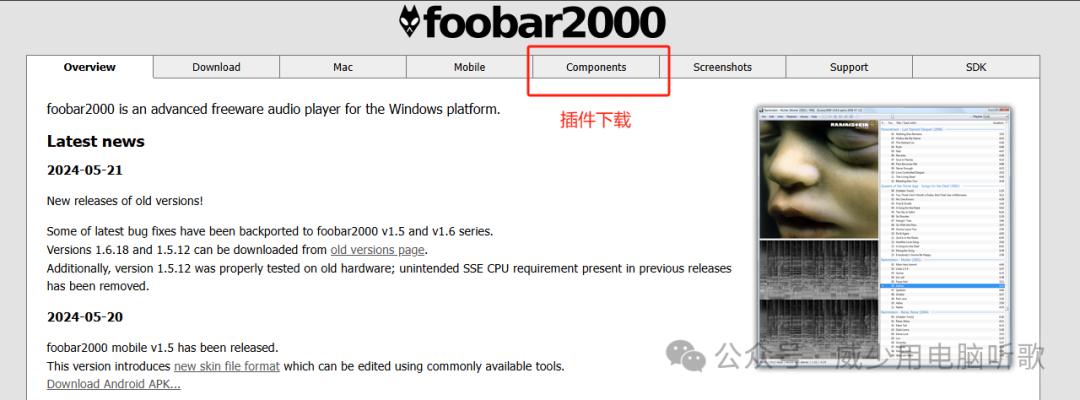
另一种则是第三方的 VST 插件,是从非官方途径下载的,我整理好了我个人认为比较好用的插件,免费提供大家下载。
先说官方插件的安装,关于如何下载我就不过多说明了,如果真的下载不了官方插件,那就在下面的链接下载吧。
先打开 FB2K 的【参数选择】。
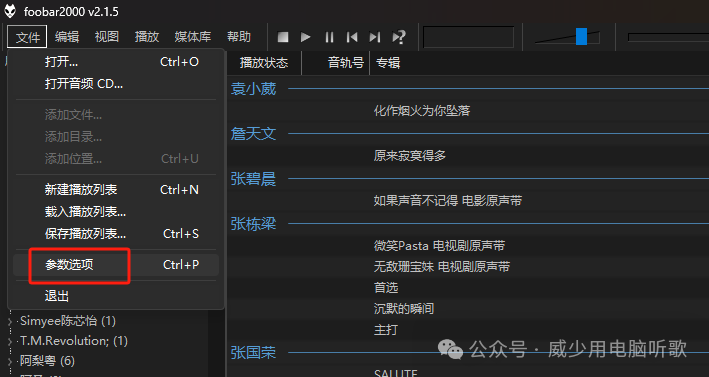
点击【组件】。
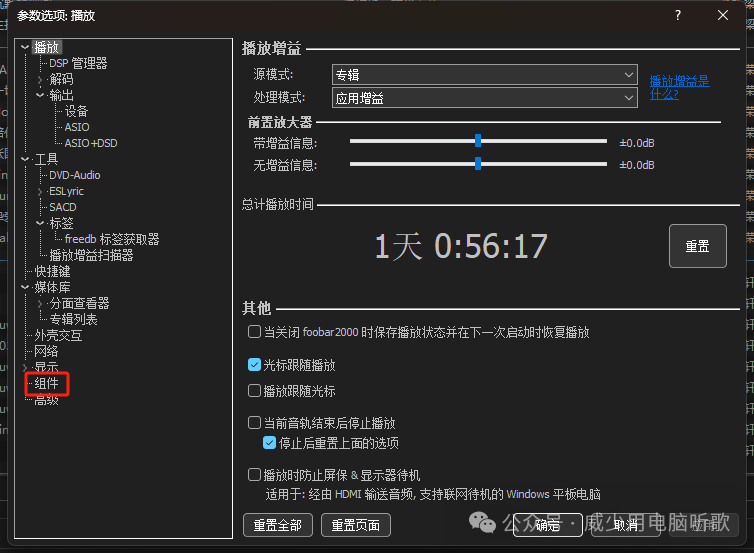
点击【安装】。
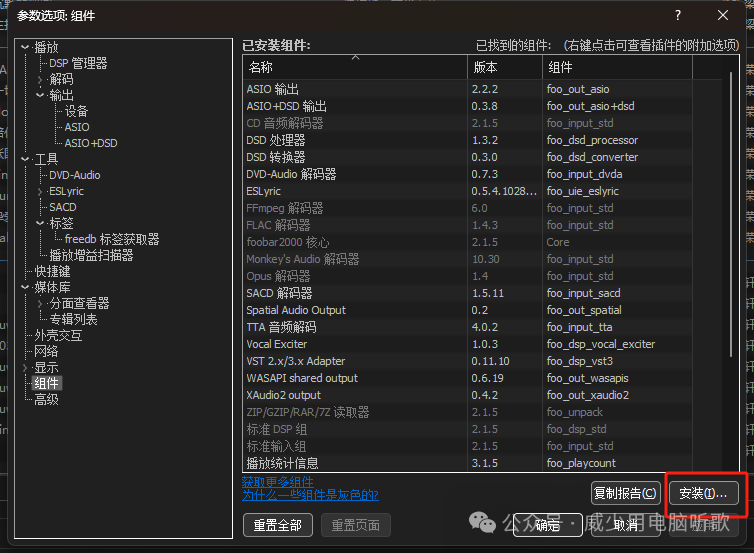
演示安装 “foo_dsp_vst3.fb2k-component”,这是一个在官网下载的 VST 桥接插件,它的作用是用来调用 VST 插件的。
点击【安装】后,会弹出一个对话框,在这里选择你要安装的插件,然后点击【打开】。
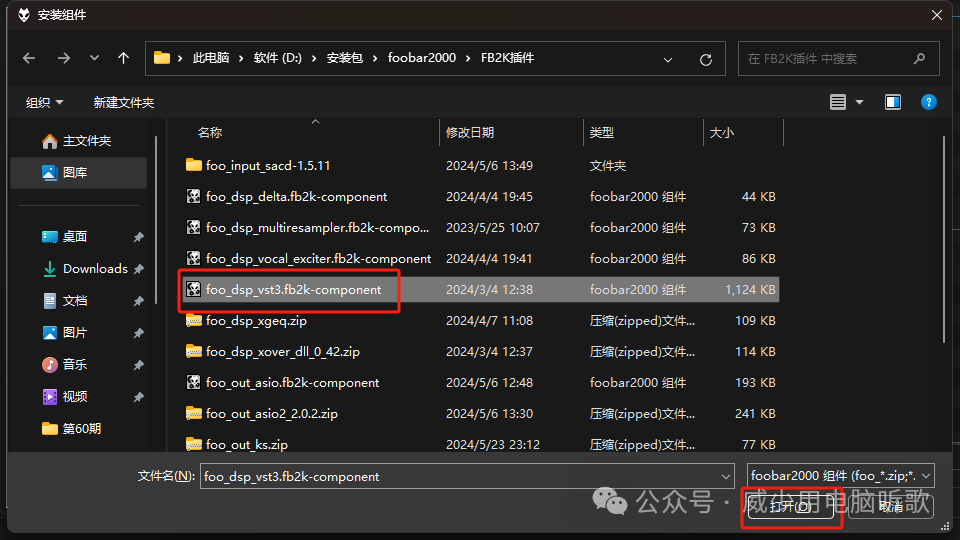
把插件添加进去后,点击右下角的【确定】。
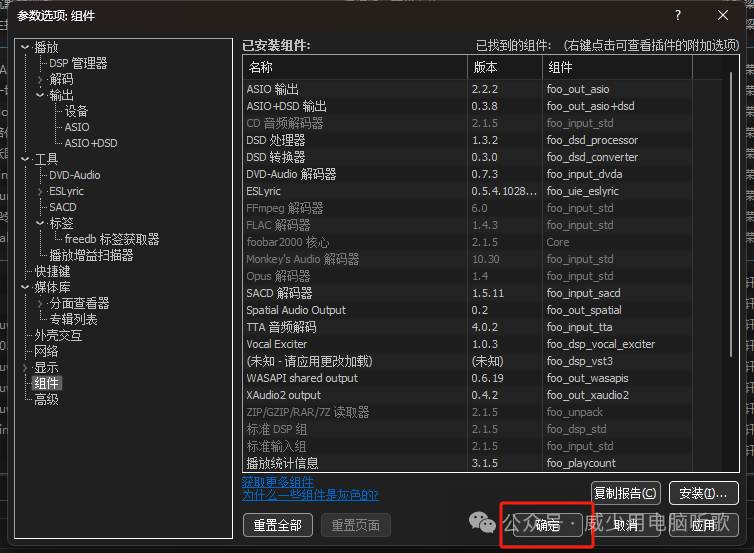
在这里一定要同意重启软件,这样才能安装成功。
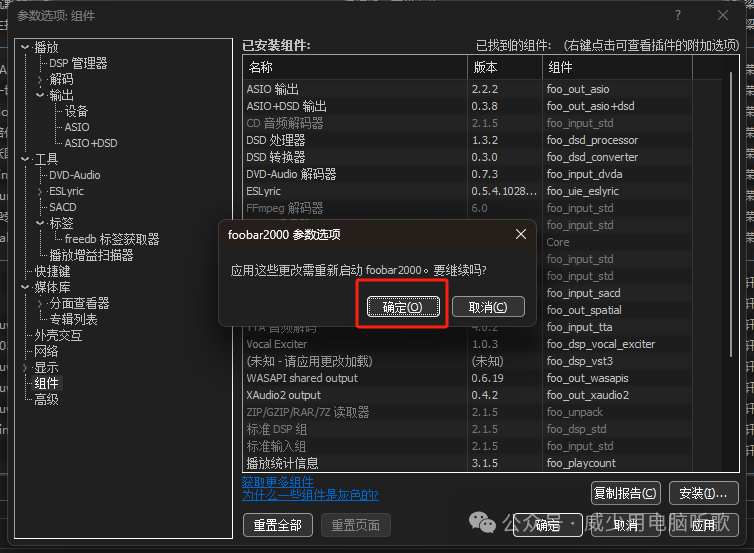
再打开【DSP 管理器】,在最右边看到你安装的插件名称,就代表安装成功了。(有些插件不会显示在这里,如 SACD 支持插件)
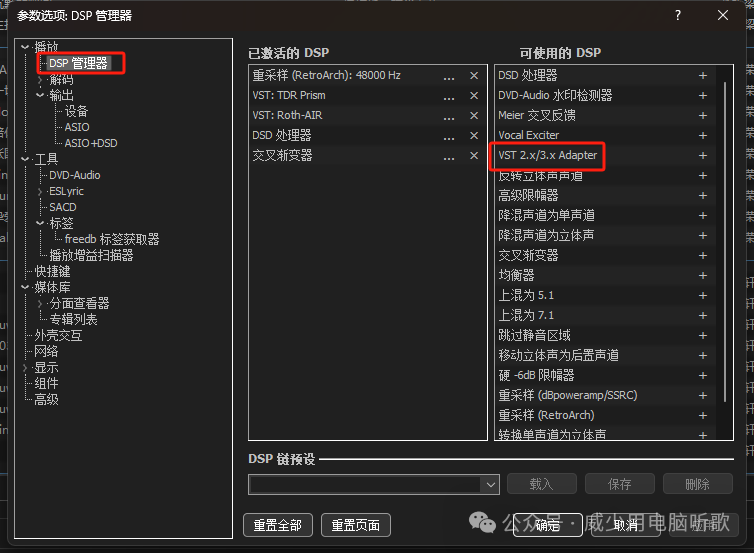
接下来,就是 VST 插件了,VST 插件和 FB2K 的官方插件有什么不同?怎么分别呢?
FB2K 插件是有 “.fb2k-component” 或 “.zip” 后缀的。
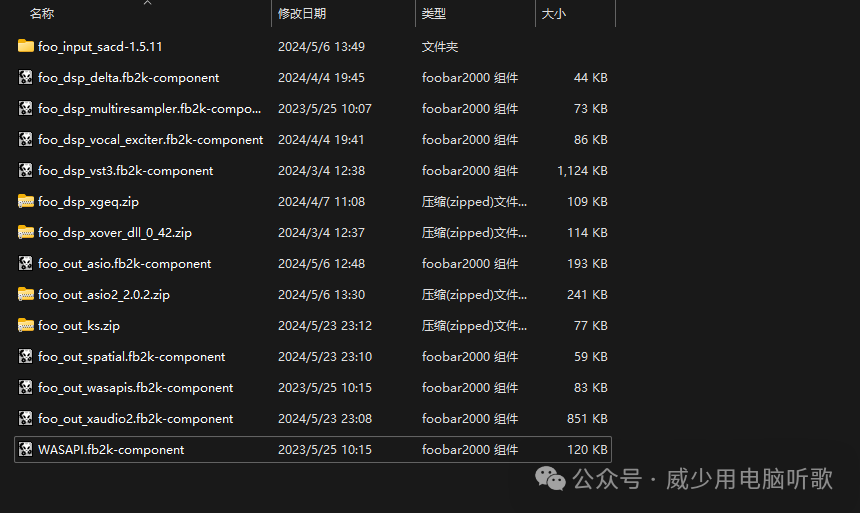
但新版本的 FB2K(2.0 以上),有的插件是安装不了的,主要是因为新版的软件架构跟这些旧插件不匹配,但新版软件的音质已经有所提升,很多插件也都没必要用了。
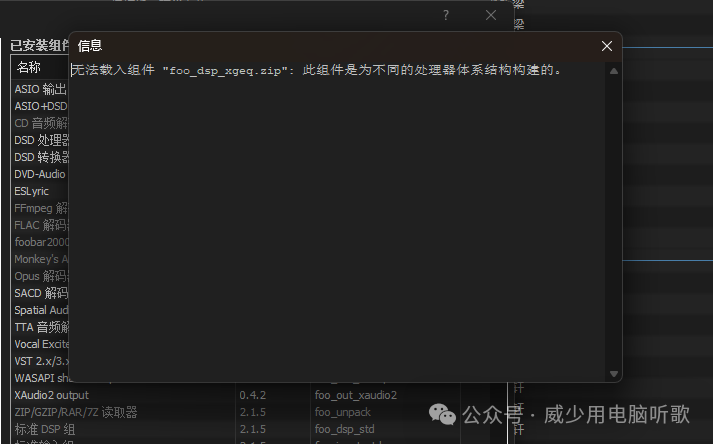
而 VST 插件则是 “.dll” 后缀,或者是一个文件夹;有的 VST 插件是一个安装包,如果是安装包,请一定要记得它的安装位置。
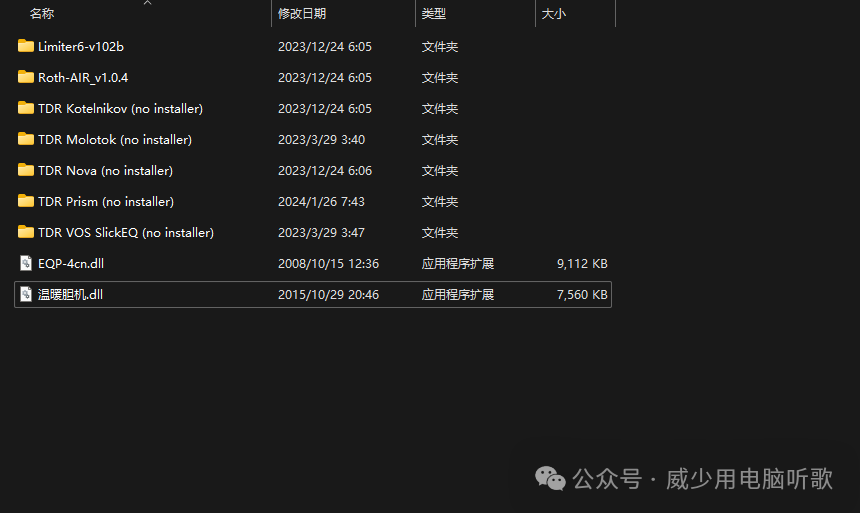
顺带一提,如果是安装包,不知道安装位置怎么看的,下面有方法。
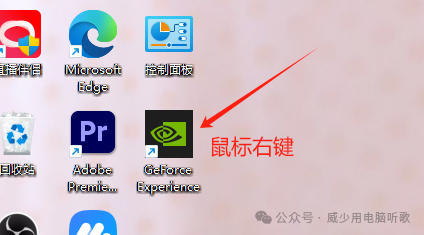
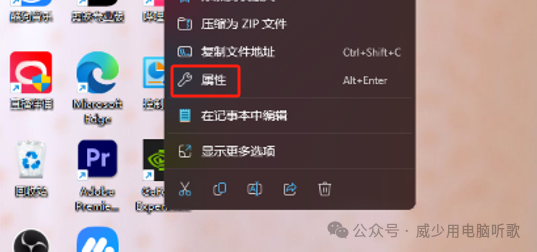
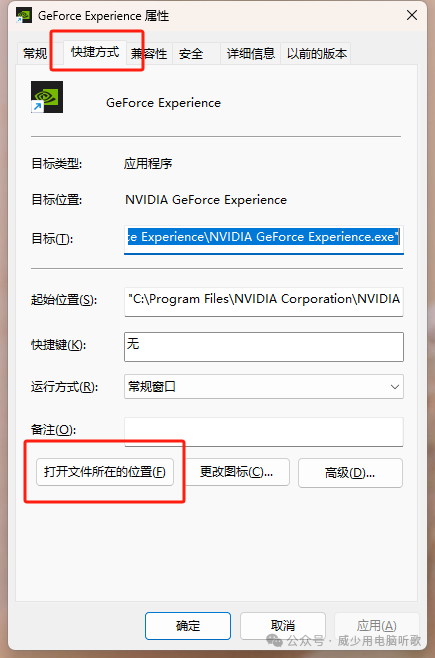
如果是 “.dll” 后缀,或者是一个文件夹,建议把它们放在同一个文件夹里面,例如 “VST 插件”。请记住这个名字,下面会用到。
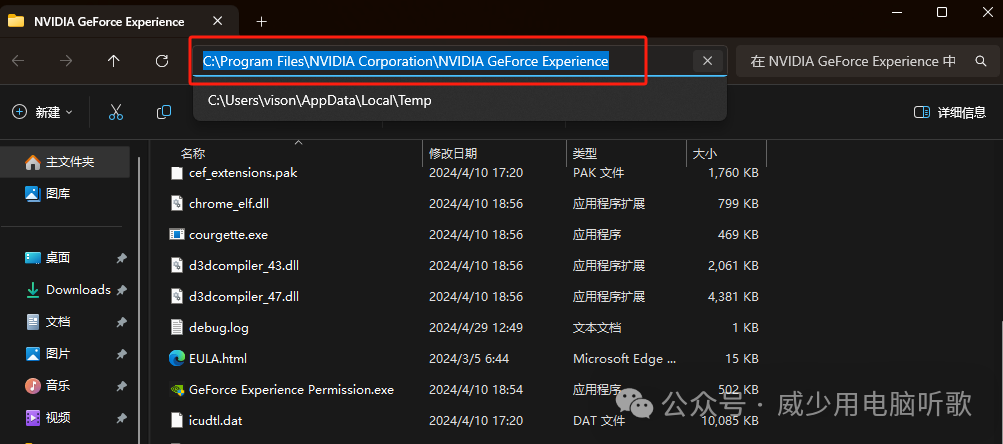
打开 FB2K 的【参数选择】、【DSP 管理器】,双击添加 VST 桥接插件(这是激活 FB2K 官方插件的方法,其它官方插件也是这样激活)。
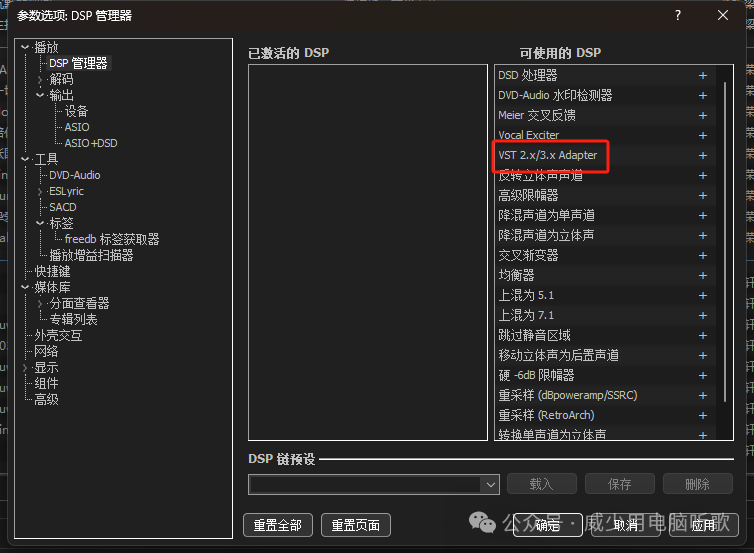
添加到 “已激活的 DSP” 里面后,再双击它。
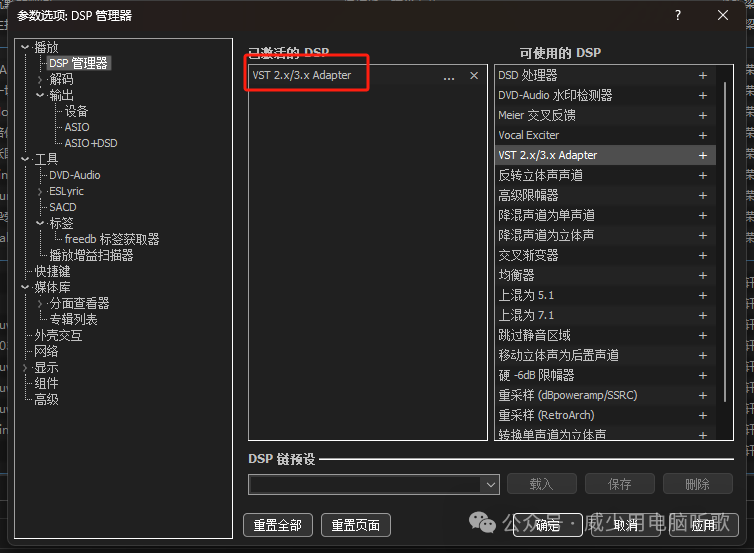
看到以下界面后,单击【Folders...】。
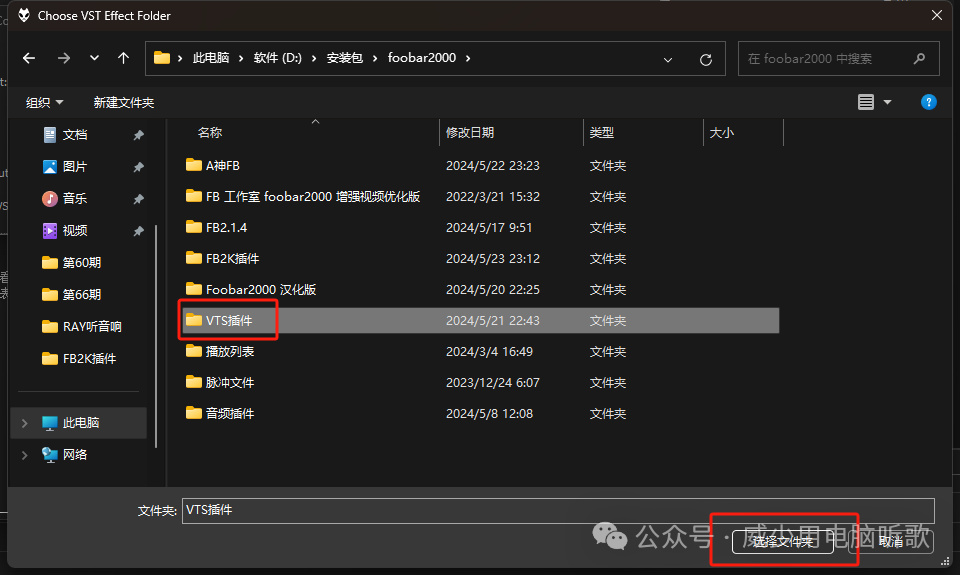
然后单击【Add】。
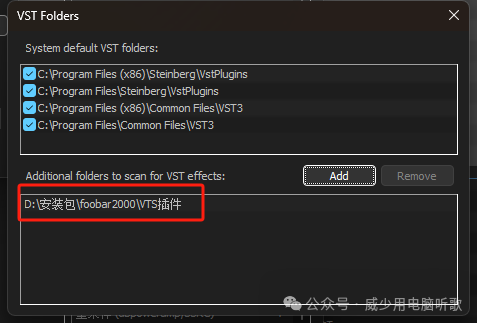
位置一定要选对:如果是安装包,就按上面的方法添加安装位置;如果不是安装包,记得把整个文件夹添加进去。
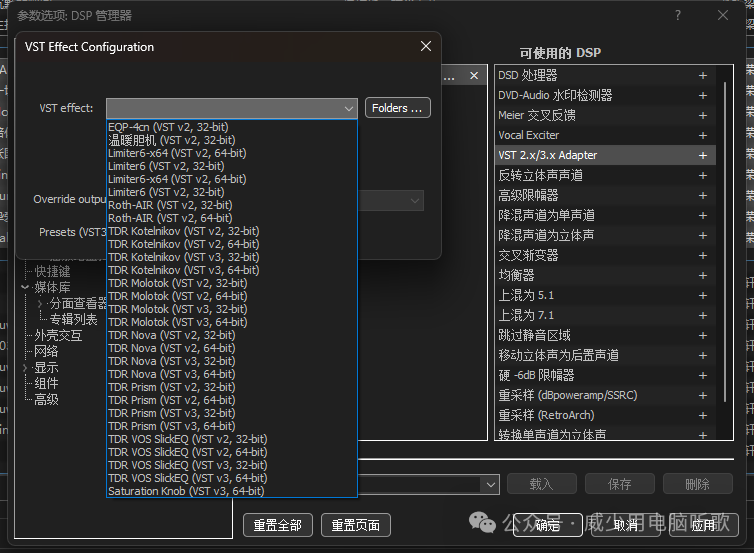
添加好之后效果如下:

关闭以上所有界面,回到【DSP 管理器】,再双击 VST 桥接插件,就可以看到插件了。

如何添加多个 VST 插件?需要多激活几个 VST 桥接插件,一个桥接插件对应一个 VST 插件。
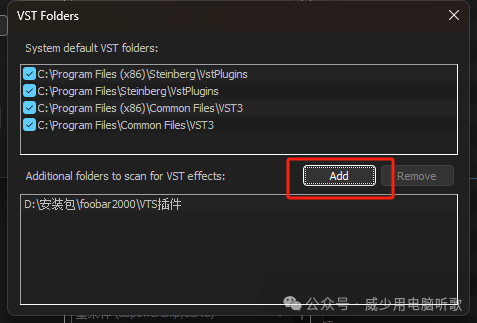
提示:插件添加顺序不同,效果也会不同。建议多尝试不同的组合与顺序以获得最佳效果。